So beheben Sie den Fehler bei der Website-Wiederherstellung
Website-Wiederherstellungsfehler werden behoben, indem die Integrität und Richtigkeit der Sicherungsdatei überprüft, während des Wiederherstellungsvorgangs nach Fehlermeldungen gesucht wird, mit Sicherungs- und Wiederherstellungstools gearbeitet wird, die Datenbankverbindungsinformationen überprüft werden und professionelle Hilfe in Anspruch genommen wird. Detaillierte Einführung: 1. Überprüfen Sie die Integrität und Richtigkeit der Sicherungsdatei, um sicherzustellen, dass die Sicherungsdatei nicht beschädigt oder unvollständig ist. 2. Überprüfen Sie, ob während des Wiederherstellungsvorgangs Fehlermeldungen angezeigt werden, z. B. Datenbankverbindungsfehler, Dateiberechtigungsprobleme usw.; 3. Verwenden Sie zum Betrieb Sicherungs- und Wiederherstellungstools usw.

Website-Wiederherstellungsfehler bezieht sich auf Probleme, die beim Sichern und Wiederherstellen einer Website auftreten. Dieser Fehler kann auftreten, weil die Sicherungsdatei beschädigt oder unvollständig ist oder während des Wiederherstellungsvorgangs ein Fehler aufgetreten ist. Wie Sie Website-Wiederherstellungsfehler beheben können, hängt von der Fehlerursache und Ihrer spezifischen Situation ab. Hier sind einige mögliche Lösungen:
1. Überprüfen Sie die Integrität und Richtigkeit der Sicherungsdatei:
Stellen Sie sicher, dass die Sicherungsdatei nicht beschädigt oder unvollständig ist. Sie können eine Dateikomprimierungssoftware (wie WinRAR, 7-Zip usw.) verwenden, um die Sicherungsdatei zu dekomprimieren und zu überprüfen, ob der Inhalt vollständig ist.
Wenn die Sicherungsdatei beschädigt oder unvollständig ist, versuchen Sie, andere Sicherungsdateien zur Wiederherstellung zu verwenden, oder wenden Sie sich zum Zeitpunkt der Sicherung an den Anbieter, um eine gültige Sicherungsdatei zu erhalten.
2. Überprüfen Sie die Fehlermeldung während des Wiederherstellungsvorgangs:
Wenn während des Wiederherstellungsvorgangs eine Fehlermeldung auftritt, z. B. ein Datenbankverbindungsfehler, ein Dateiberechtigungsproblem usw., müssen Sie das entsprechende Fehlerprotokoll oder die Konsole überprüfen Ausgabe, um weitere Informationen zu erhalten und dann die spezifische Fehlermeldung zu beheben.
Wenn Sie nicht wissen, wie Sie das Fehlerprotokoll oder die Konsolenausgabe anzeigen können, können Sie sich an Ihren Hosting-Anbieter oder Systemadministrator wenden, um Hilfe zu erhalten.
3. Verwenden Sie Sicherungs- und Wiederherstellungstools:
Wenn Sie eine Website-Erstellungsplattform (wie WordPress, Joomla usw.) verwenden, bietet die Plattform selbst möglicherweise Sicherungs- und Wiederherstellungsfunktionen. Sie können versuchen, die von der Plattform bereitgestellten Sicherungs- und Wiederherstellungstools zu verwenden, was möglicherweise einfacher ist.
Wenn Sie einen virtuellen Hosting-Dienst nutzen, stellt der Hosting-Anbieter möglicherweise auch Sicherungs- und Wiederherstellungstools zur Verfügung. Sie können die vom Host bereitgestellten Tools verwenden, um Wiederherstellungsvorgänge durchzuführen.
4. Überprüfen Sie die Datenbankverbindungsinformationen:
Wenn Ihre Website eine Datenbank verwendet, hängt der Wiederherstellungsfehler möglicherweise mit den Datenbankverbindungsinformationen zusammen. Stellen Sie sicher, dass die Datenbankverbindungsinformationen, einschließlich Datenbankhost, Benutzername, Passwort usw., während des Wiederherstellungsvorgangs korrekt eingegeben werden.
Sie können auch versuchen, die Datenbank neu zu erstellen und den Datenbankinhalt in der Sicherungsdatei in die neue Datenbank zu importieren.
5. Suchen Sie professionelle Hilfe:
Wenn Sie den Website-Wiederherstellungsfehler nach dem Ausprobieren der oben genannten Methoden immer noch nicht beheben können, wird empfohlen, professionelle Hilfe in Anspruch zu nehmen. Sie können sich an das technische Support-Team der Website-Erstellungsplattform, den Webhosting-Anbieter oder andere professionelle technische Support-Teams wenden, um deren Hilfe und Rat einzuholen.
Kurz gesagt erfordert die Lösung von Website-Wiederherstellungsfehlern eine Analyse und Lösung auf der Grundlage der spezifischen Situation und Fehlerinformationen. Ich hoffe, dass die oben genannten Informationen für Sie hilfreich sind. Wenn Sie weitere Hilfe benötigen, geben Sie bitte weitere Informationen an. Ich helfe Ihnen gerne weiter.
Das obige ist der detaillierte Inhalt vonSo beheben Sie den Fehler bei der Website-Wiederherstellung. Für weitere Informationen folgen Sie bitte anderen verwandten Artikeln auf der PHP chinesischen Website!

Heiße KI -Werkzeuge

Undresser.AI Undress
KI-gestützte App zum Erstellen realistischer Aktfotos

AI Clothes Remover
Online-KI-Tool zum Entfernen von Kleidung aus Fotos.

Undress AI Tool
Ausziehbilder kostenlos

Clothoff.io
KI-Kleiderentferner

AI Hentai Generator
Erstellen Sie kostenlos Ai Hentai.

Heißer Artikel

Heiße Werkzeuge

Notepad++7.3.1
Einfach zu bedienender und kostenloser Code-Editor

SublimeText3 chinesische Version
Chinesische Version, sehr einfach zu bedienen

Senden Sie Studio 13.0.1
Leistungsstarke integrierte PHP-Entwicklungsumgebung

Dreamweaver CS6
Visuelle Webentwicklungstools

SublimeText3 Mac-Version
Codebearbeitungssoftware auf Gottesniveau (SublimeText3)

Heiße Themen
 1376
1376
 52
52
 Gibt es eine Website zum Erlernen der C-Sprache?
Jan 30, 2024 pm 02:38 PM
Gibt es eine Website zum Erlernen der C-Sprache?
Jan 30, 2024 pm 02:38 PM
Websites zum Erlernen der C-Sprache: 2. C-Sprach-Forum 5. Tianji.com; 51 Selbststudiennetzwerk; 10. C-Programmierung. Detaillierte Einführung: 1. C-Sprach-Chinesisch-Website, die sich der Bereitstellung von C-Sprach-Lernmaterialien für Anfänger widmet. Sie ist reich an Inhalten, einschließlich grundlegender Grammatik, Zeiger, Arrays, Funktionen, Strukturen und anderen Modulen. Dies ist eine umfassende Website zum Programmieren und mehr.
 So öffnen Sie eine Website mit dem Taskplaner
Oct 02, 2023 pm 11:13 PM
So öffnen Sie eine Website mit dem Taskplaner
Oct 02, 2023 pm 11:13 PM
Besuchen Sie häufig dieselbe Website jeden Tag etwa zur gleichen Zeit? Dies kann dazu führen, dass Sie viel Zeit mit mehreren geöffneten Browser-Registerkarten verbringen und den Browser bei der Ausführung täglicher Aufgaben überladen. Wie wäre es, wenn Sie es öffnen, ohne den Browser manuell starten zu müssen? Es ist sehr einfach und erfordert nicht das Herunterladen von Apps von Drittanbietern, wie unten gezeigt. Wie richte ich den Taskplaner ein, um eine Website zu öffnen? Drücken Sie die Taste, geben Sie „Taskplaner“ in das Suchfeld ein und klicken Sie dann auf „Öffnen“. Klicken Sie in der rechten Seitenleiste auf die Option „Basisaufgabe erstellen“. Geben Sie im Feld „Name“ den Namen der Website ein, die Sie öffnen möchten, und klicken Sie auf „Weiter“. Klicken Sie anschließend unter „Trigger“ auf „Zeitfrequenz“ und dann auf „Weiter“. Wählen Sie aus, wie lange das Ereignis wiederholt werden soll, und klicken Sie auf „Weiter“. Wählen Sie „Aktivieren“.
 So konvertieren Sie Ihre Website in eine eigenständige Mac-App
Oct 12, 2023 pm 11:17 PM
So konvertieren Sie Ihre Website in eine eigenständige Mac-App
Oct 12, 2023 pm 11:17 PM
In macOS Sonoma und Safari 17 können Sie Websites in „Web-Apps“ umwandeln, die sich im Dock Ihres Mac befinden und wie jede andere App aufgerufen werden können, ohne einen Browser zu öffnen. Lesen Sie weiter, um zu erfahren, wie es funktioniert. Dank einer neuen Option im Safari-Browser von Apple ist es jetzt möglich, jede Website im Internet, die Sie häufig besuchen, in eine eigenständige „Web-App“ umzuwandeln, die sich im Dock Ihres Mac befindet und auf die Sie jederzeit zugreifen können. Die Web-App funktioniert wie jede App mit Mission Control und Stage Manager und kann auch über Launchpad oder SpotlightSearch geöffnet werden. So verwandeln Sie jede Website in
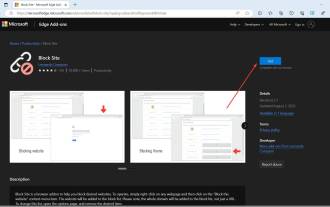 So blockieren Sie den Zugriff auf Websites in Edge
Jul 12, 2023 am 08:17 AM
So blockieren Sie den Zugriff auf Websites in Edge
Jul 12, 2023 am 08:17 AM
Manchmal möchten wir aus vielen Gründen bestimmte Websites auf Microsoft Edge blockieren, sei es aus Gründen der Kindersicherung, Zeitverwaltung, Inhaltsfilterung oder sogar aus Sicherheitsgründen. Eine häufige Motivation besteht darin, produktiver zu sein und konzentriert zu bleiben. Durch das Blockieren ablenkender Websites können Menschen eine angenehme Arbeits- oder Lernumgebung schaffen und mögliche Ablenkungen minimieren. Schließlich ist die Inhaltsfilterung wichtig für die Aufrechterhaltung einer sicheren und respektvollen Online-Umgebung. Das Blockieren von Websites, die explizite, beleidigende oder anstößige Inhalte enthalten, ist besonders wichtig in Bildungs- oder Berufsumgebungen, in denen die Wahrung angemessener Standards und Werte von entscheidender Bedeutung ist. Wenn Sie diese Situation nachvollziehen können, ist dieser Artikel genau das Richtige für Sie. So blockieren Sie den Zugriff auf das Internet in Edge
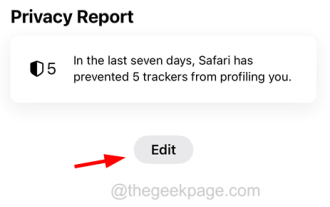 So löschen Sie häufig besuchte Websites aus Safari auf dem iPhone
Jul 10, 2023 pm 04:41 PM
So löschen Sie häufig besuchte Websites aus Safari auf dem iPhone
Jul 10, 2023 pm 04:41 PM
Standardmäßig verwenden die meisten iPhone-Benutzer den Safari-Browser auf ihrem iPhone. Sie durchsuchen und besuchen verschiedene Arten von Websites im Safari-Browser. Einige iPhone-Benutzer haben berichtet, dass sie es satt haben, häufig besuchte Websites auf dem Begrüßungsbildschirm zu sehen, nachdem sie Safari auf ihrem iPhone gestartet haben. Um das Erscheinungsbild des Begrüßungsbildschirms zu ändern, sollten Sie ihn bearbeiten. Wenn Sie häufig besuchte Websites aus Safari entfernen möchten, finden Sie hier einige einfache Schritte, die Ihnen erklären, wie Sie dies ganz einfach tun können. So löschen Sie häufig besuchte Websites aus Safari auf dem iPhone Schritt 1: Sie sollten zuerst den Safari-Browser auf Ihrem iPhone starten. 2
 Um das Problem der Zugriffsgeschwindigkeit auf Python-Websites zu lösen, verwenden Sie Datenbankoptimierungsmethoden wie Indizierung und Caching.
Aug 05, 2023 am 11:24 AM
Um das Problem der Zugriffsgeschwindigkeit auf Python-Websites zu lösen, verwenden Sie Datenbankoptimierungsmethoden wie Indizierung und Caching.
Aug 05, 2023 am 11:24 AM
Um das Problem der Zugriffsgeschwindigkeit von Python-Websites zu lösen, verwenden Sie Methoden zur Datenbankoptimierung wie Indizierung und Caching. Bei der Entwicklung und Wartung von Python-Websites stoßen wir häufig auf das Problem der langsamen Zugriffsgeschwindigkeit auf Websites. Um die Reaktionsgeschwindigkeit der Website zu verbessern, können wir einige Datenbankoptimierungsmethoden wie Indizierung und Caching verwenden. In diesem Artikel wird erläutert, wie Sie mit diesen Methoden Probleme mit der Zugriffsgeschwindigkeit von Python-Websites lösen können, und entsprechende Codebeispiele als Referenz bereitstellen. 1. Verwenden Sie Indizes, um Datenbankabfragen zu optimieren. Indizes sind eine schnelle Suchstruktur für Daten in der Datenbank, die erheblich verbessert werden kann
 Was sind die PHP-Websites?
Jul 27, 2023 am 10:54 AM
Was sind die PHP-Websites?
Jul 27, 2023 am 10:54 AM
PHP-Website: 1. Facebook, eine der größten Social-Media-Plattformen der Welt; 2. WordPress, ein Open-Source-Content-Management-System zum schnellen Erstellen und Verwalten verschiedener Arten von Websites; 3. Magento, eine leistungsstarke E-Commerce-Plattform; zum Erstellen und Verwalten von Online-Shops; 4. Joomla, ein beliebtes Open-Source-Content-Management-System zum Erstellen verschiedener Arten von Websites; 5. Wikipedia, eine kostenlose Online-Enzyklopädie, die Wissen und Informationen zu verschiedenen Themen bereitstellt; und mehr.
 So überprüfen Sie tote Links auf Ihrer Website
Oct 30, 2023 am 09:26 AM
So überprüfen Sie tote Links auf Ihrer Website
Oct 30, 2023 am 09:26 AM
Zu den Methoden zur Überprüfung toter Website-Links gehören die Verwendung von Online-Link-Tools, die Verwendung von Webmaster-Tools, die Verwendung von robots.txt-Dateien und die Verwendung von Browser-Entwicklertools. Detaillierte Einführung: 1. Verwenden Sie Online-Tools zur Erkennung toter Links, z. B. LinkDeath, LinkDefender und Xenu. Diese Tools können tote Links auf der Website automatisch erkennen Die Webmaster-Tools von Google, die Webmaster-Tools von Baidu usw. bieten alle Funktionen zur Erkennung toter Links usw.



